Görüntülü Sohbete Hazır mısınız? FaceTime Nasıl Gruplandırılır
Yayınlanan: 2022-01-29Hala FaceTime'da sadece bir kişiyle mi sohbet ediyorsunuz? Bu eski kafalı. 2018'den beri Apple'ın görüntülü arama aracı 32 kişiye kadar sohbeti destekliyor. FaceTime veya Mesajlar uygulamasını kullanarak aynı anda birden fazla kişiyi arayabilir veya tüm arkadaşlarınızı mevcut bir aramaya ekleyebilirsiniz.
Görüşmeye girdikten sonra, katılımcılar filtreler, metin, Animoji, Memoji ve diğer efektleri ekleyebilir. Ve iOS 15 veya iPadOS 15 güncellemesiyle artık Android veya Windows cihazlarındaki kişileri aramaya katılmaya davet edebilirsiniz. Uzamsal ses ve mikrofon modları gibi yeni ses özellikleri arama kalitesini artırırken, Portre modu kullanıcıların arka planlarını bulanıklaştırmasına olanak tanır ve ızgara görünümü sohbeti daha iyi düzenlemeye yardımcı olabilir.
Grup FaceTime görüntülü aramaları iPhone 6s veya sonraki modellerinde, iPad Pro veya sonraki modellerinde, iPad Air 2 veya sonraki modellerinde, iPad mini 4 veya sonraki modellerinde ve 5. nesil iPad veya sonraki modellerinde desteklenir. iOS 12.1.4 veya sonraki sürümünü çalıştıran daha eski cihazlar bir grup görüşmesine katılabilir, ancak yalnızca ses beslemesini alırlar ve video almazlar.
İlk aramanızı yapmadan önce, özellikle de Android veya Windows kullanıcılarını dahil etmek istiyorsanız, işletim sisteminin en son sürümünü çalıştırdığınızdan emin olun. iPhone veya iPad'inizde Ayarlar > Genel > Yazılım Güncelleme'yi açın, cihazınız işletim sisteminin güncel olup olmadığını size söyleyecektir. Değilse, en son güncellemeyi indirip yüklemeniz istenir.
Bunu bir Mac'te yapmak için Apple simgesini tıklayın ve Bu Mac Hakkında'yı seçin. Yazılım Güncelleme > Şimdi Yükselt öğesine tıklayın. Ayrıca potansiyel katılımcılarınıza da güncel olup olmadıklarını sormak isteyebilirsiniz.
Kişileri Davet Et
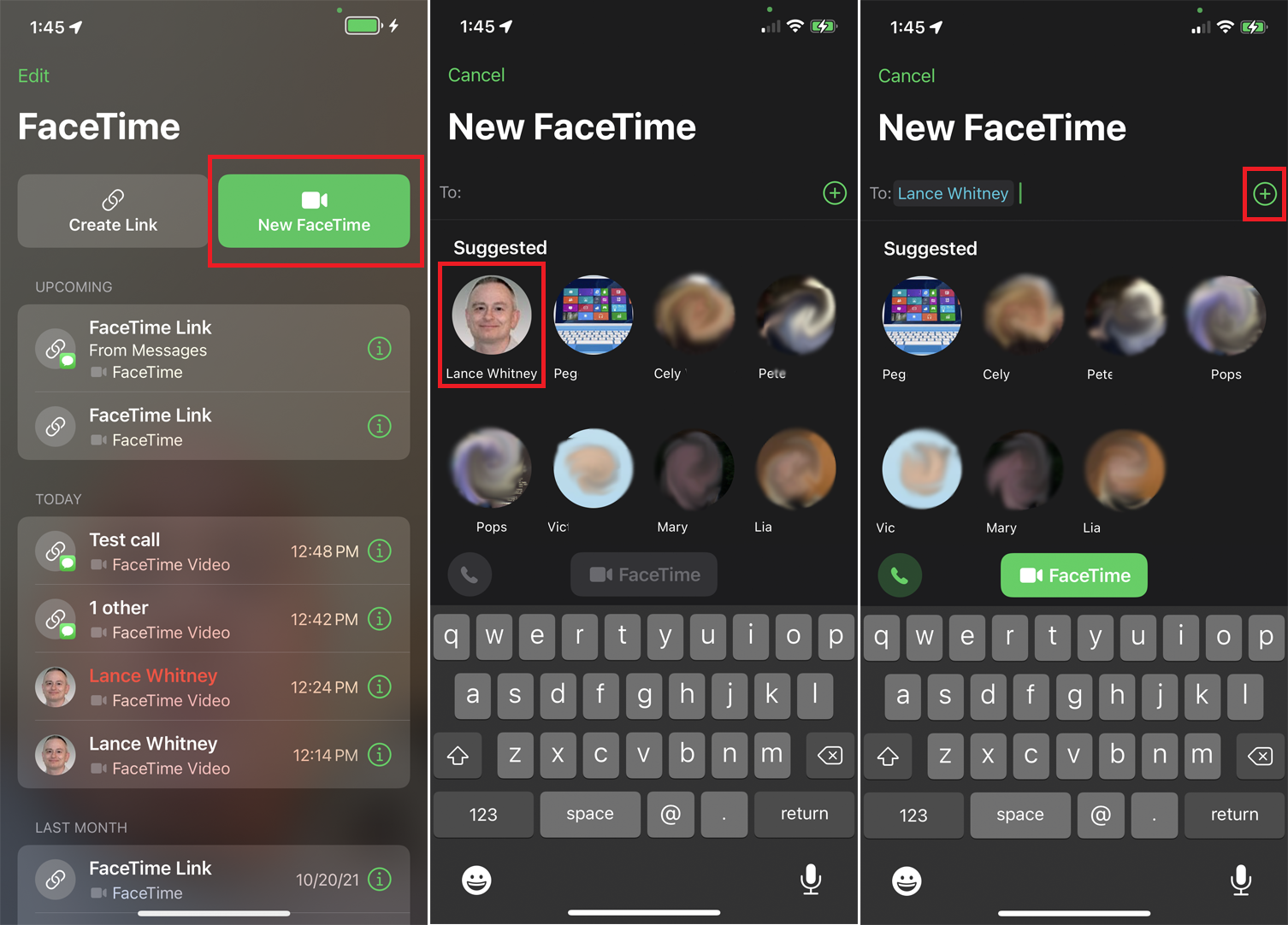
Güncellenmiş bir Apple cihazında FaceTime'dan bir grup görüntülü araması başlatmak için FaceTime uygulamasını açın ve Yeni FaceTime öğesini seçin. Aramak istediğiniz kişi, seçilen kişiler arasında listeleniyorsa, o kişinin simgesine dokunun. Aksi takdirde, kişinin adını, telefon numarasını veya e-posta adresini girin ve sonuçlardan seçin.
Kişi cihazınızın kişi listesindeyse, aynı zamanda menüdeki artı ( + ) simgesine de dokunabilirsiniz. Alana, adlarını seçin ve ardından telefon numaralarını veya e-posta adreslerini seçin.
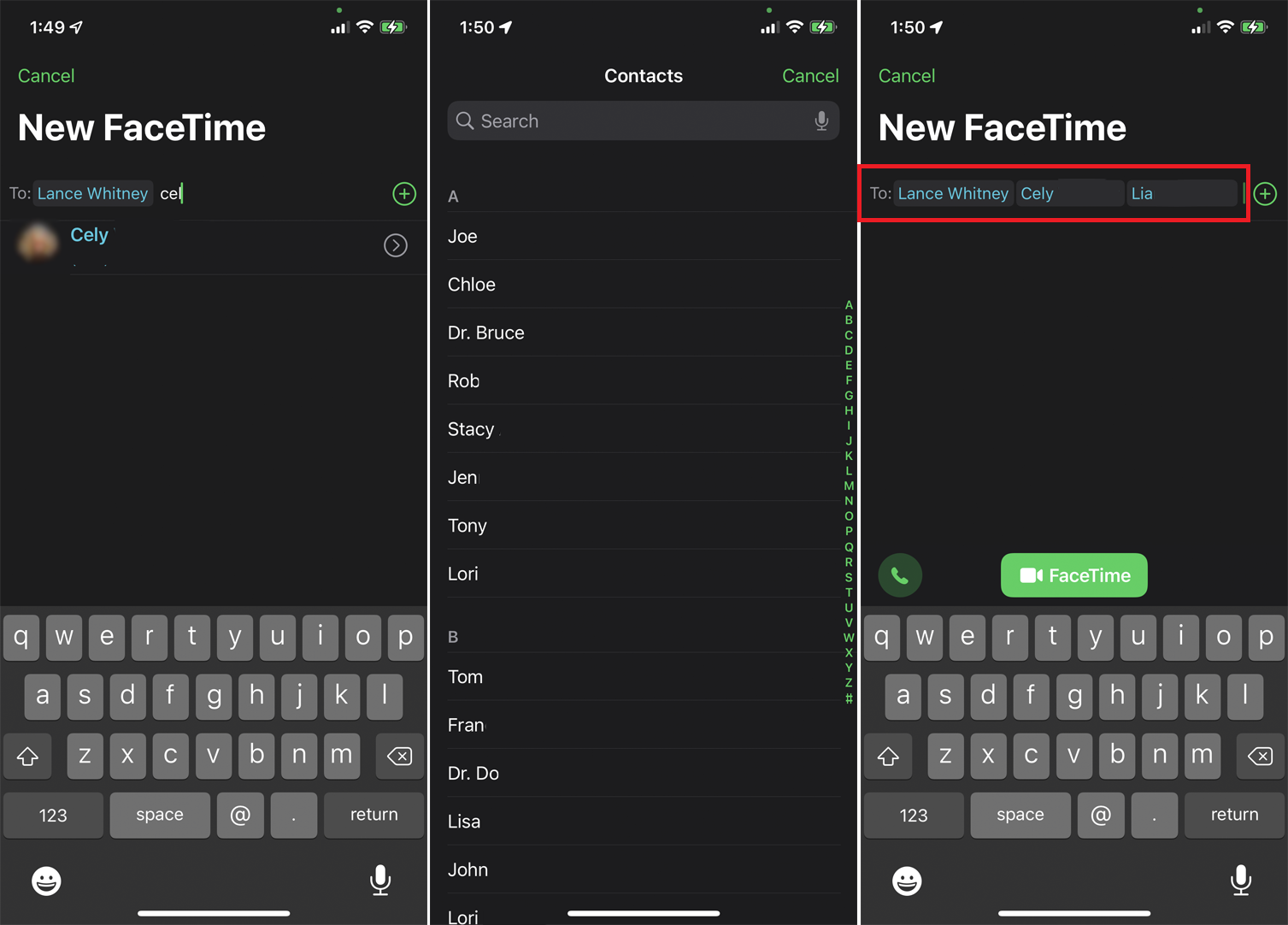
Daha sonra Kime: alanına birden fazla kişi ekleyebilirsiniz. FaceTime simgesi grileşirse, bu genellikle katılımcılardan birinin ya bir Apple aygıtına sahip olmadığı ya da grup FaceTime ile uyumlu olmayan daha eski bir işletim sistemi çalıştırdığı anlamına gelir.
Tüm katılımcıları ekledikten sonra sesli arama yapmak için telefon simgesine dokunun; aksi halde görüntülü arama yapmak için FaceTime düğmesine dokunun.
Bağlantı Oluştur
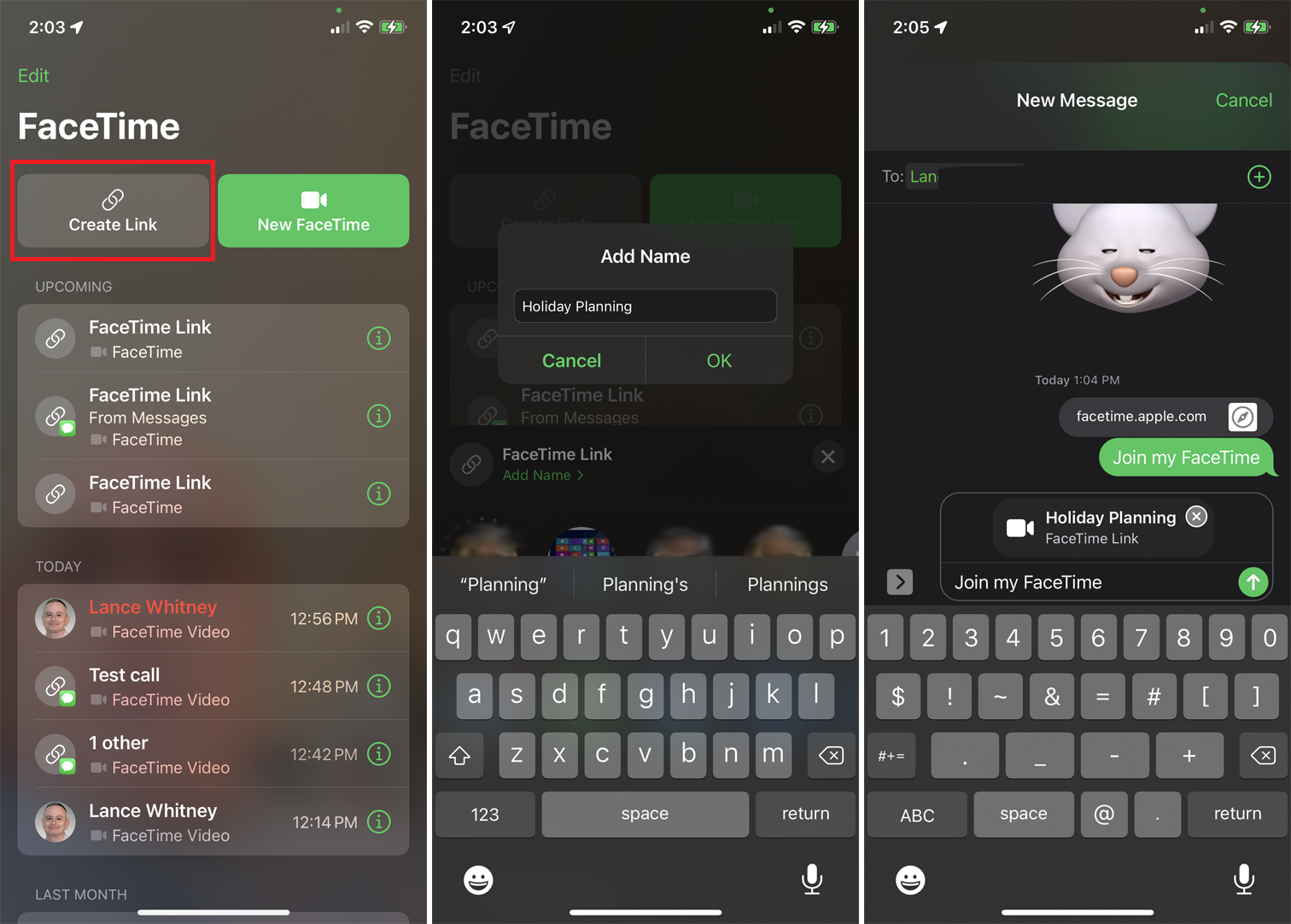
Apple'ın iOS 15 ve iPadOS 15, FaceTime aramalarınıza Android ve Windows kullanıcılarını dahil etmenize olanak tanır. Bunu ayarlamak için FaceTime uygulamasını açın ve Bağlantı Oluştur düğmesini tıklayın. Aramaya benzersiz bir ad vermek için paylaşım pencerelerinin üst kısmında Ad Ekle'ye dokunun. Tamam'a dokunun, ardından bağlantıyı paylaşacağınız uygulamayı veya hizmeti seçin (Mail, Mesajlar, AirDrop vb.) Ayrıca bağlantıyı kopyalayabilir ve doğrudan kişilere gönderebilirsiniz.
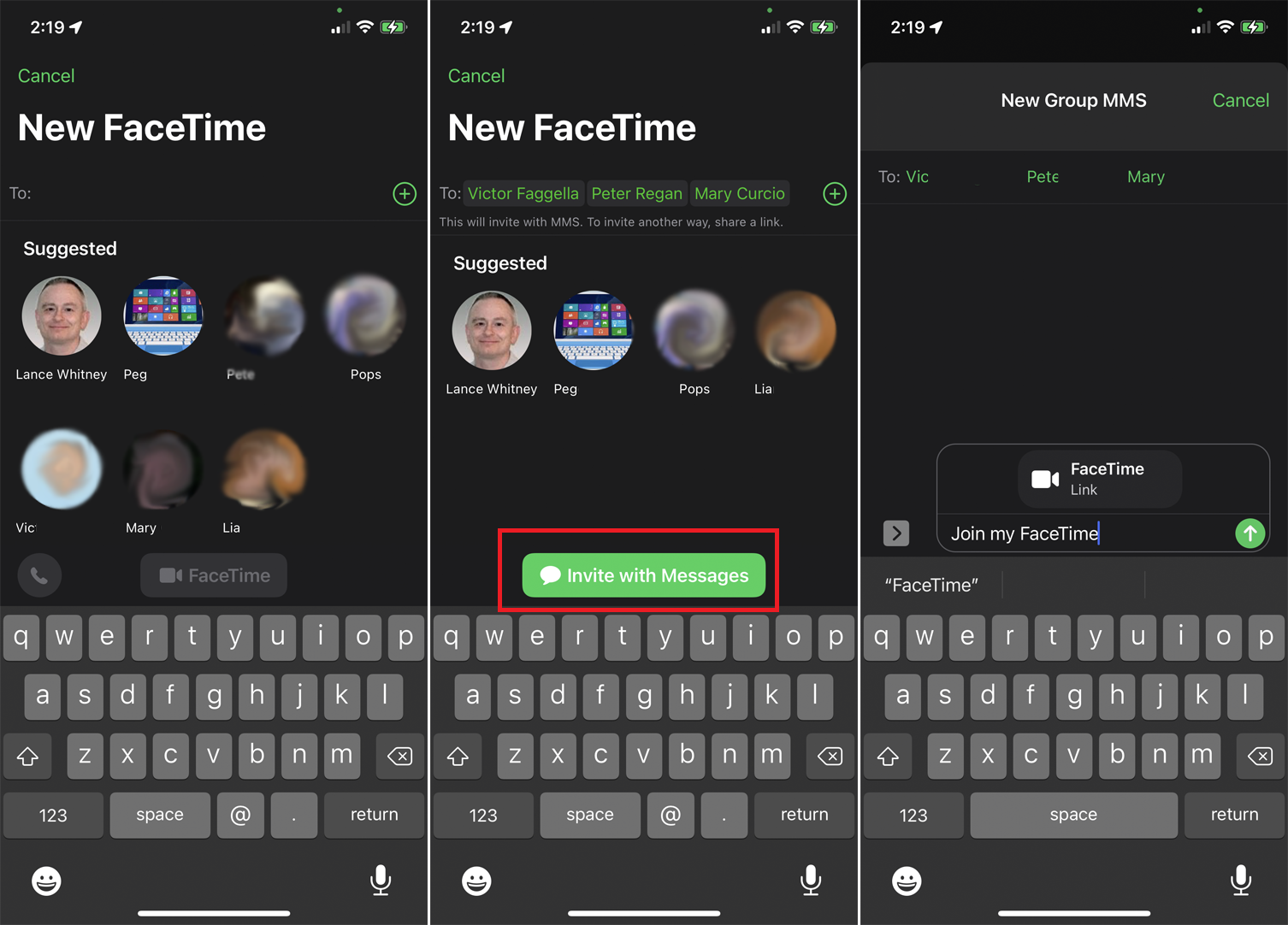
Yeni FaceTime simgesini seçer ve Apple olmayan bir cihaz eklerseniz, onları SMS yoluyla davet etmenizi söyleyen bir istem görüntülenir. Başka bir seçenek seçebilirsiniz, ancak SMS metin mesajı en kolay yoldur. Onları aramaya eklemek için Mesajlarla Davet Et düğmesine dokunun.
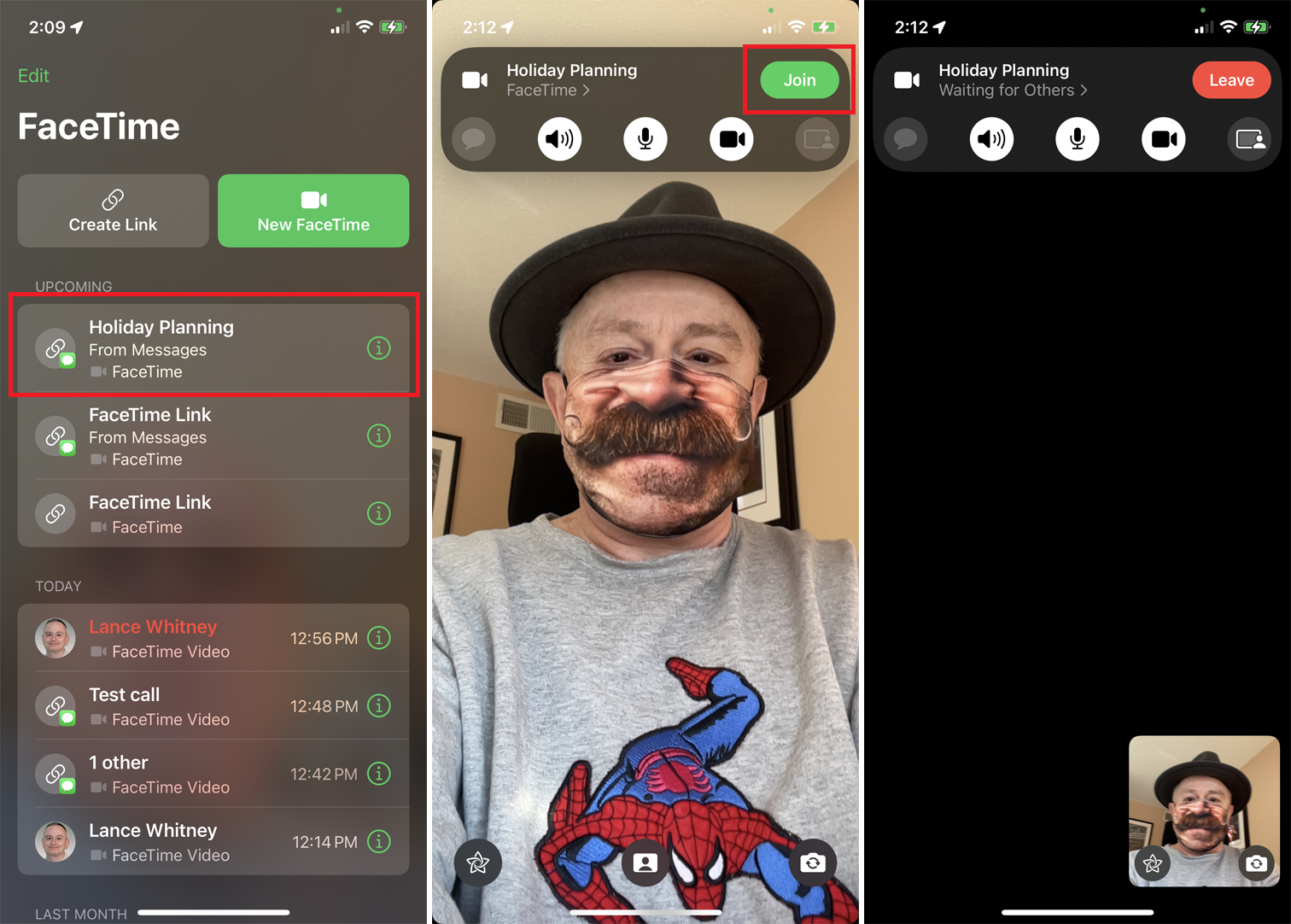
Bağlantı oluşturulup gönderildiğinde, arama FaceTime uygulamasında Yaklaşan bölümünde listelenir. Aramayı seçin ve aramayı başlatmak için Katıl düğmesine dokunun.
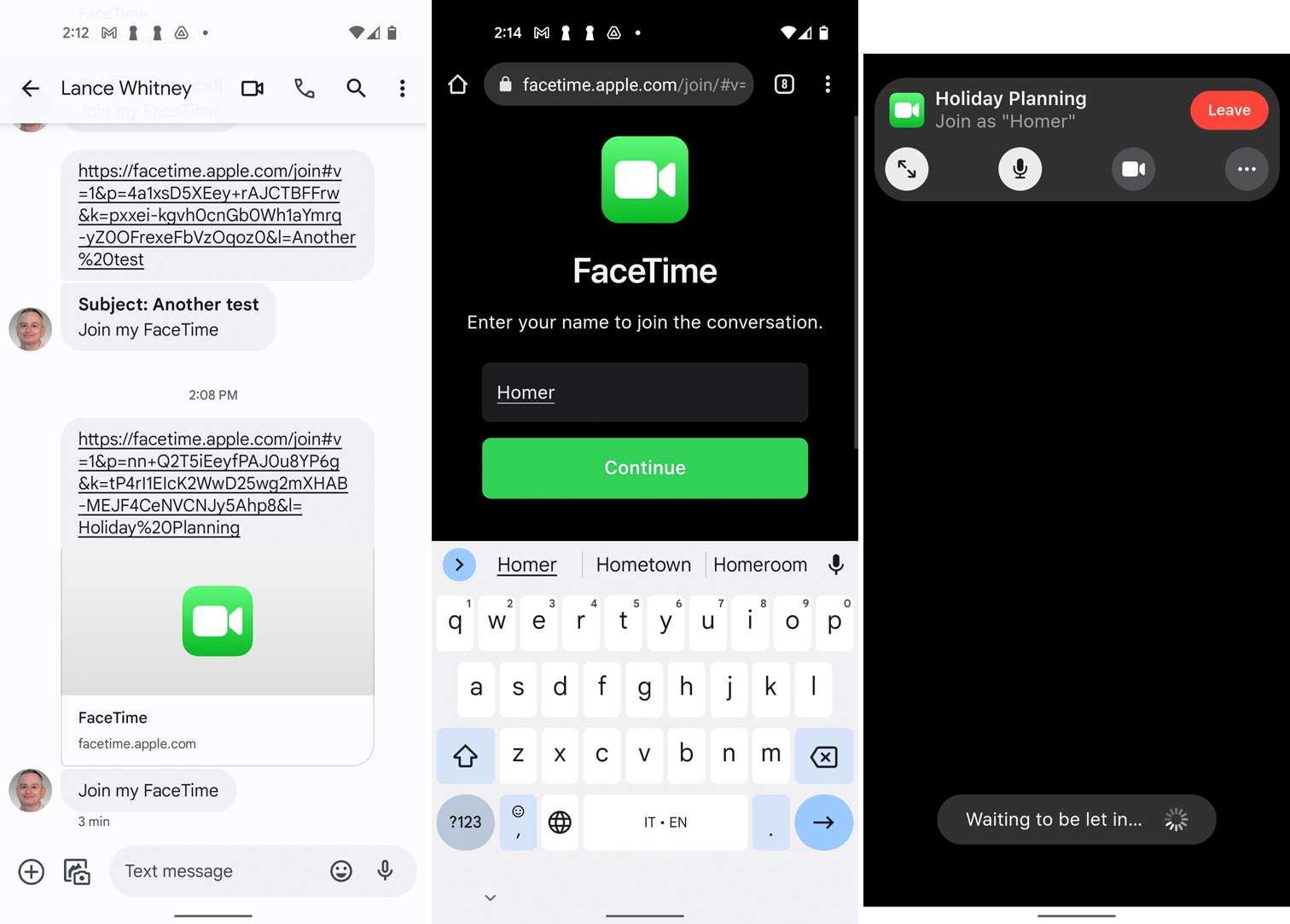
Toplantınızın bağlantısını alan herkes bağlantıyı seçip adını girip Devam'a dokunabilir. Şimdi tek yapmaları gereken, çağrıya girmek için Katıl düğmesine basmak.
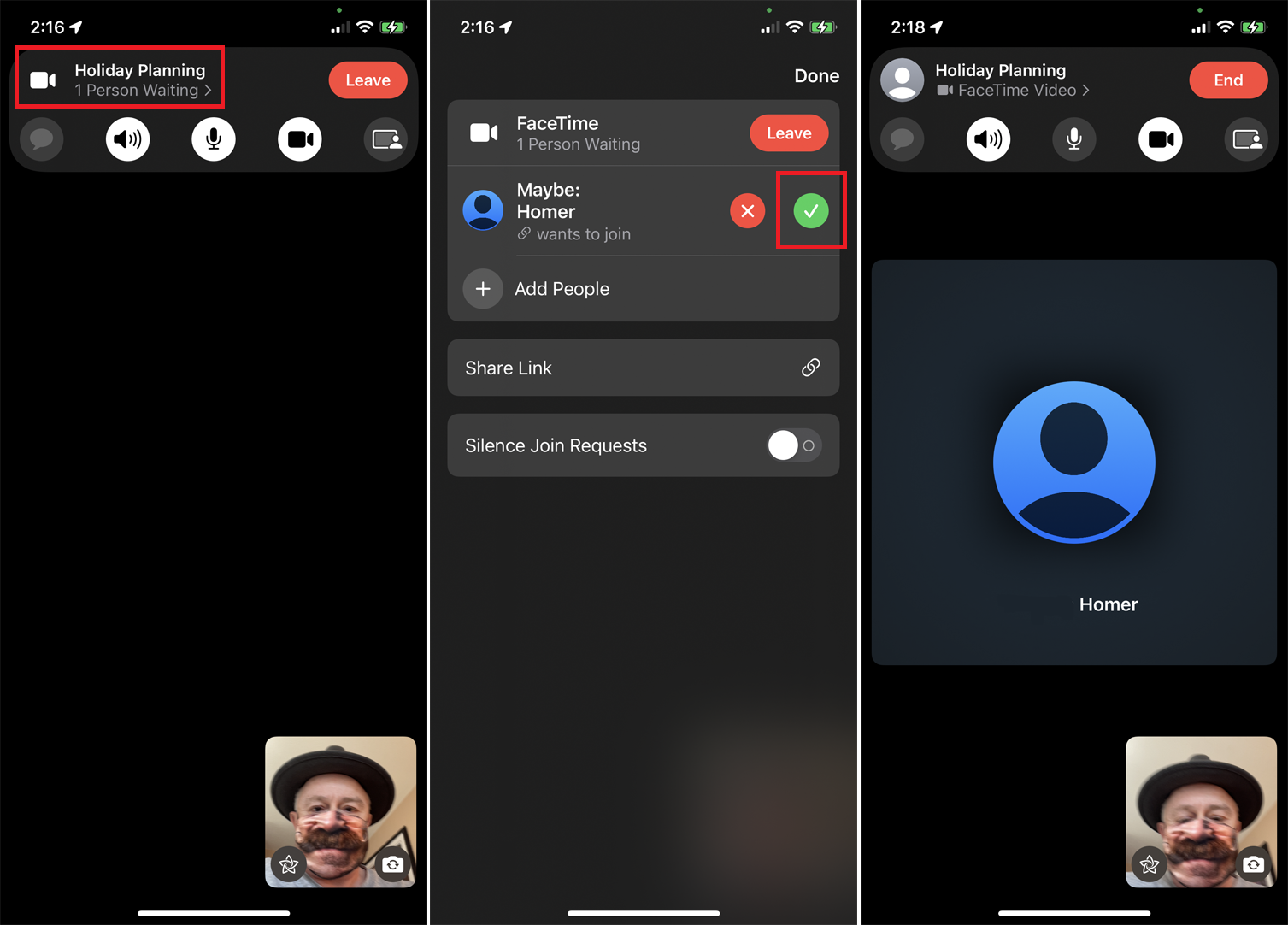
Geri döndüğünüzde, her katılımcının aramaya katılmasına izin vermelisiniz. Katılmak isteyen kişilerin adlarını görmek için ekranın altındaki aramanın adına dokunun veya yukarı kaydırın. Her katılımcının aramaya katılmasına izin vermek için adlarının yanındaki yeşil onay işaretine dokunun.

iMessage'dan Arama Yapın
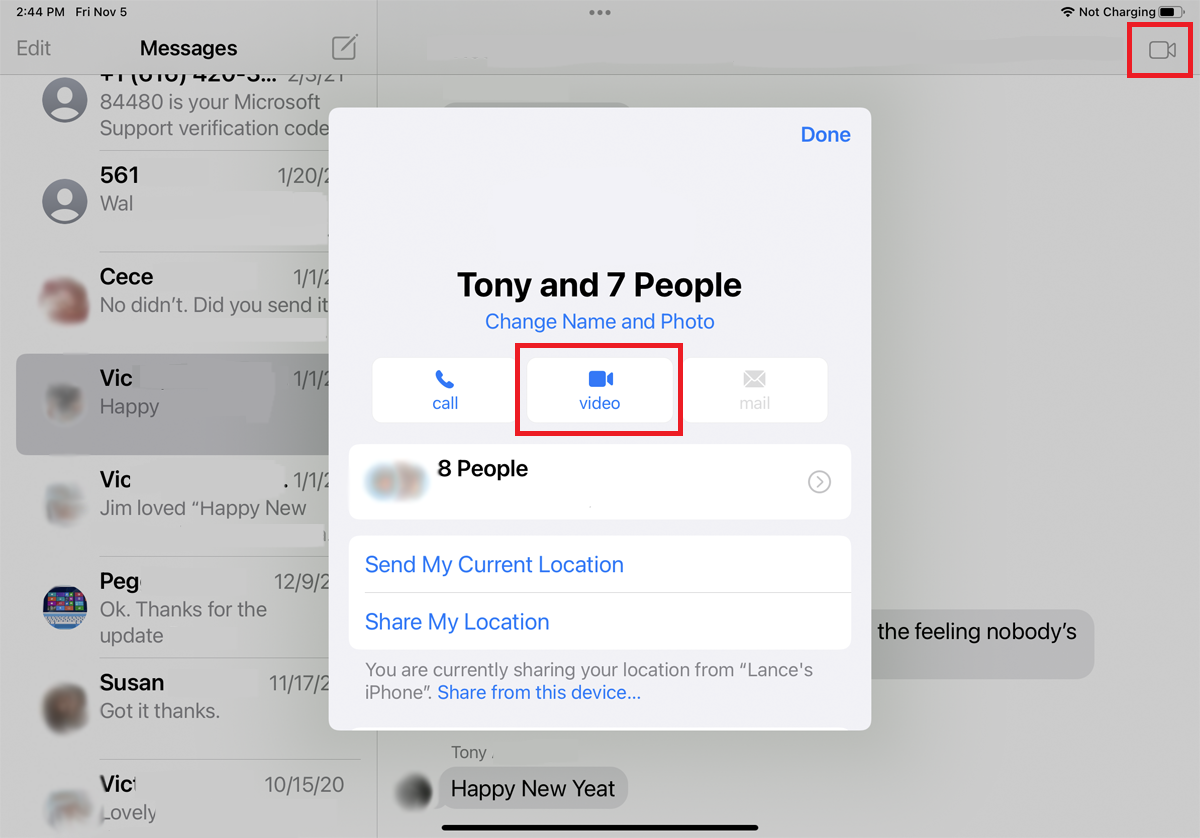
Bu kişileri içeren mevcut bir mesaj dizisi olduğu sürece, iMessage aracılığıyla bir grup FaceTime araması da yapabilirsiniz. iMessage'ı açın ve aramak istediğiniz kişiler için grup mesajı dizisine dokunun.
Ekranın üst kısmındaki video simgesine dokunun ve Video'yu seçin. FaceTime araması daha sonra bu mesaj dizisindeki herkese yapılır ve etkin arama görüşmenizde görüntülenir. Her kişinin aramaya katılmak için bildirime dokunması gerekir.
Canlı Arama Sırasında Katılımcı Ekleme
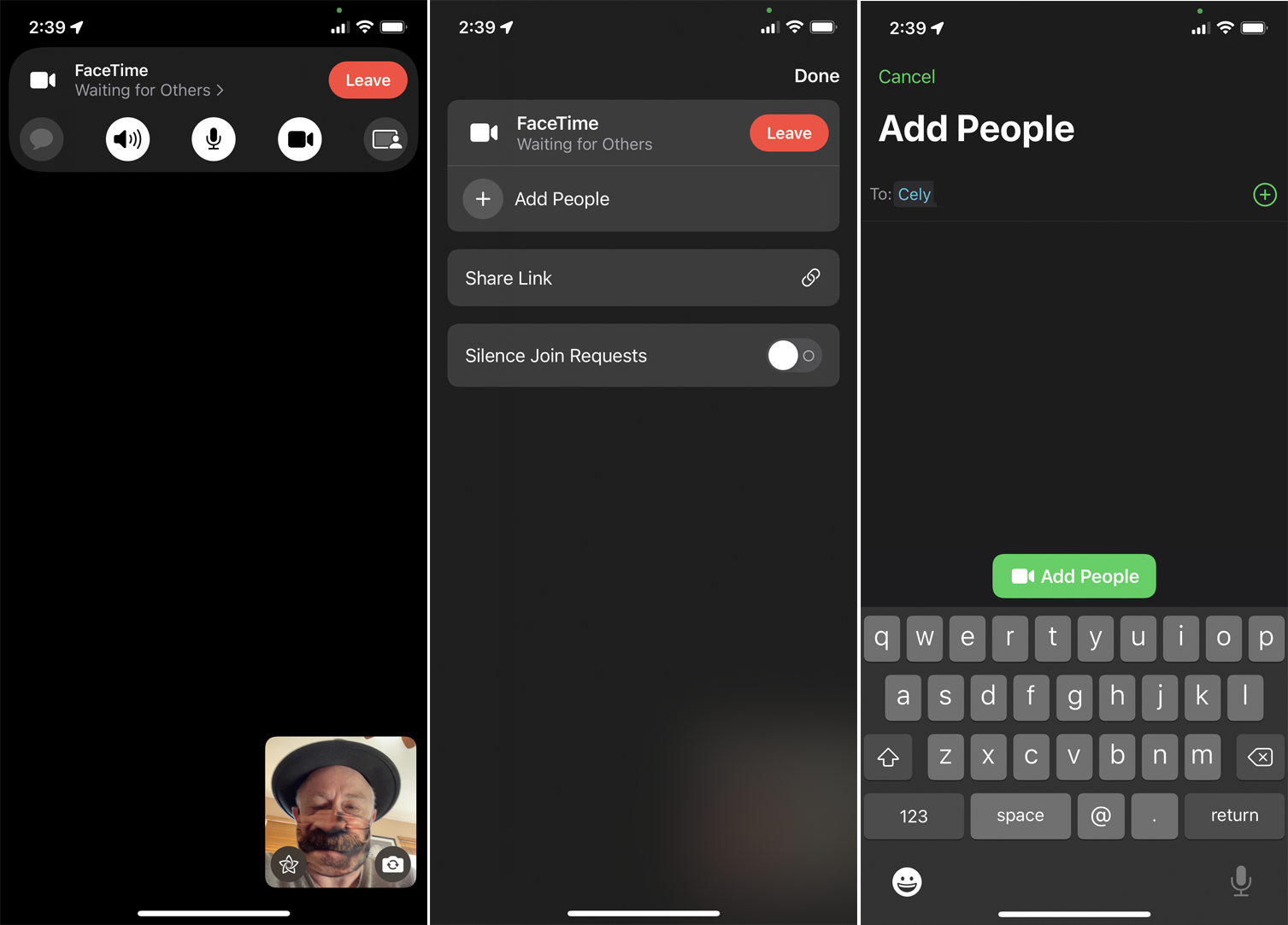
Birini davet etmeyi mi unuttunuz? Arama başladıktan sonra kişileri ekleyebilirsiniz. Bunu yapmak için en az bir katılımcıyla görüşmeyi başlatın. Ekrana dokunun ve alttaki simgeler arasından aramanın adına dokunun veya kaydırın.
Editörlerimiz Tarafından Önerilen
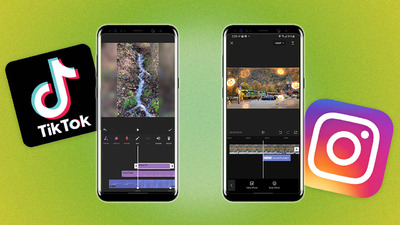
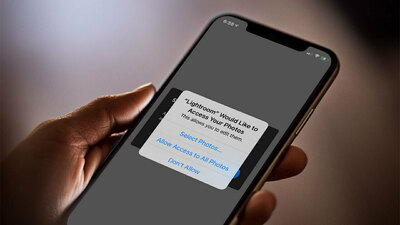
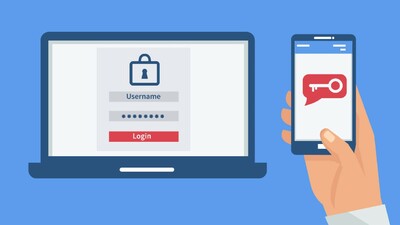
Kişi Ekle öğesini seçin, ardından kişinin adını veya numarasını girin veya kişilerinizi görmek ve kimi aramak istediğinizi seçmek için artı ( + ) simgesine dokunun. Kişiyi bulduktan sonra Kişi Ekle'ye dokunun veya kişinin bir Apple cihazı yoksa Mesajlarla Davet Et seçeneğini belirleyin.
Çağrı Düzenlerini Değiştir
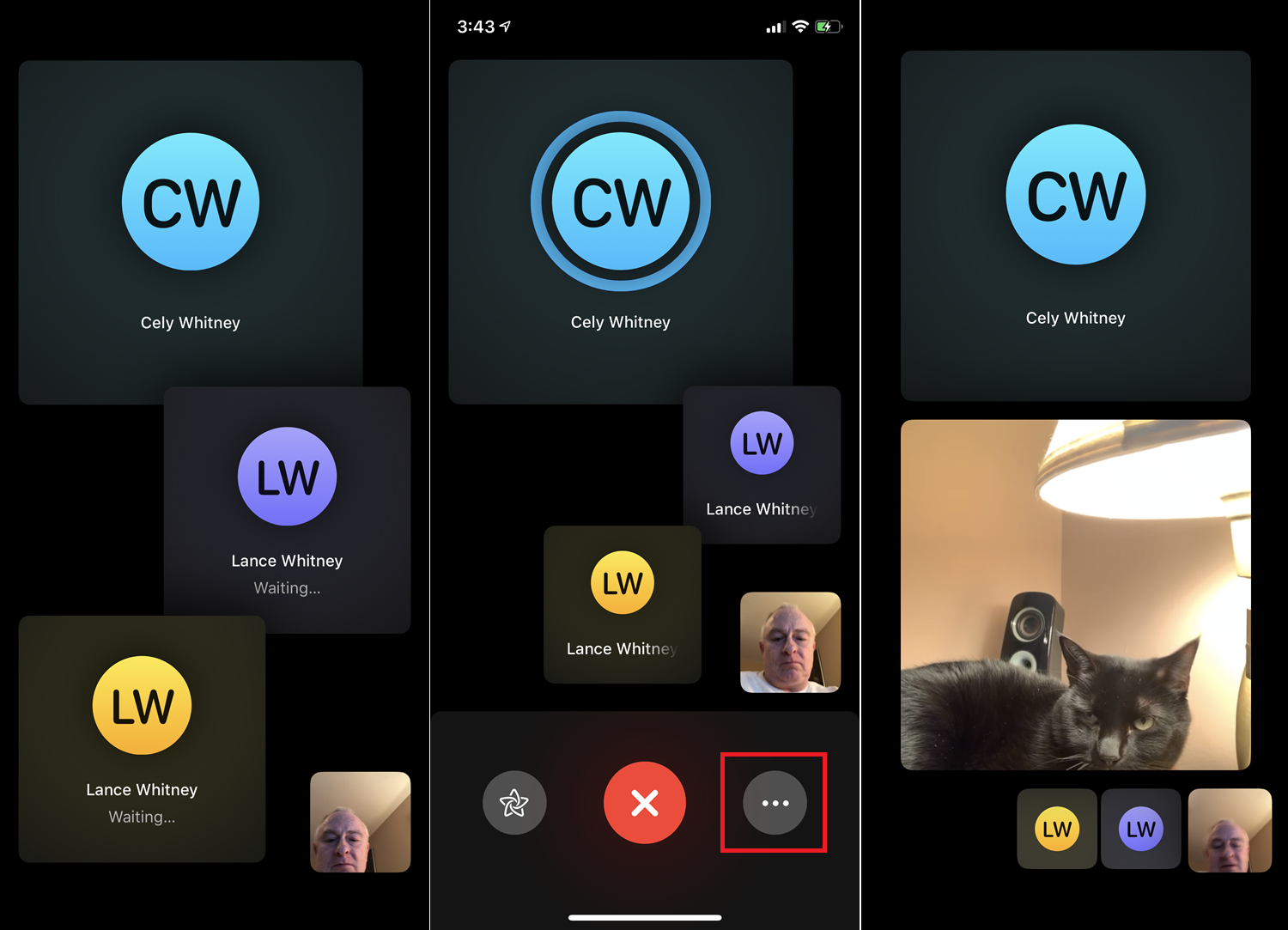
Çoğumuz muhtemelen bir FaceTime aramasında 30'dan fazla kişiyle sohbet etmeyeceğiz; yarım düzine insanla bile konuşmayı takip etmek yeterince zor. Bu, arama için seçtiğiniz görünüme göre farklılık gösterecektir.
Varsayılan olarak, herkes kendi kayan küçük resim pencerelerine yerleştirilir. Şu anda konuşan kişi vurgulanır ve ekranın üst kısmında görünür, diğer katılımcılar ise aşağıda görünür. Arayan pencereleri, kişinin ne kadar konuştuğu, konuşma hacmi ve kişinin hareketi dahil olmak üzere etkinliğe göre yeniden boyutlandırılır. Penceresini büyütmek için bir kişiye de dokunabilirsiniz.
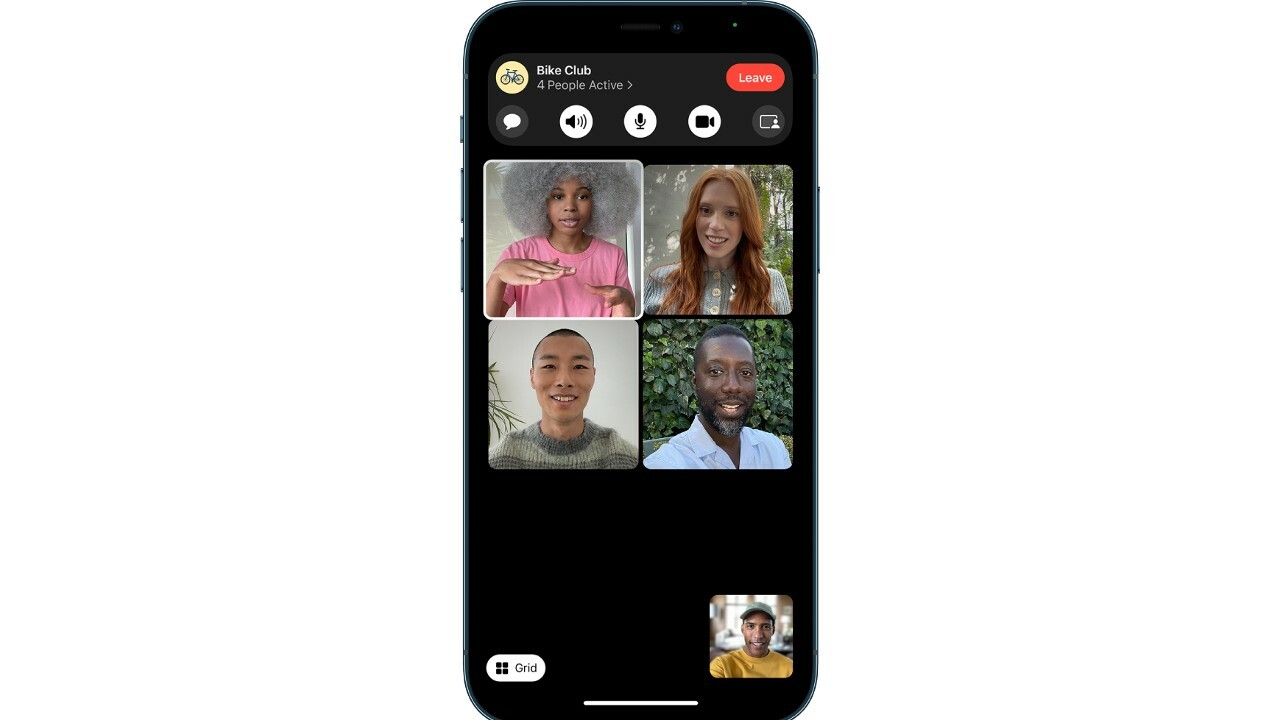
iOS 15, iPadOS 15 ve macOS Monterey ile eklenen yeni bir özellik, tüm arayanları sıralı bir pencere ızgarasında hizalayan Izgara Görünümü olarak adlandırılır. Bu biçimi tercih ederseniz, ekranın alt kısmındaki arama adına dokunun veya yukarı kaydırın, ardından Izgara Düzeni öğesini seçin.
Çağrınıza Efektler Ekleyin
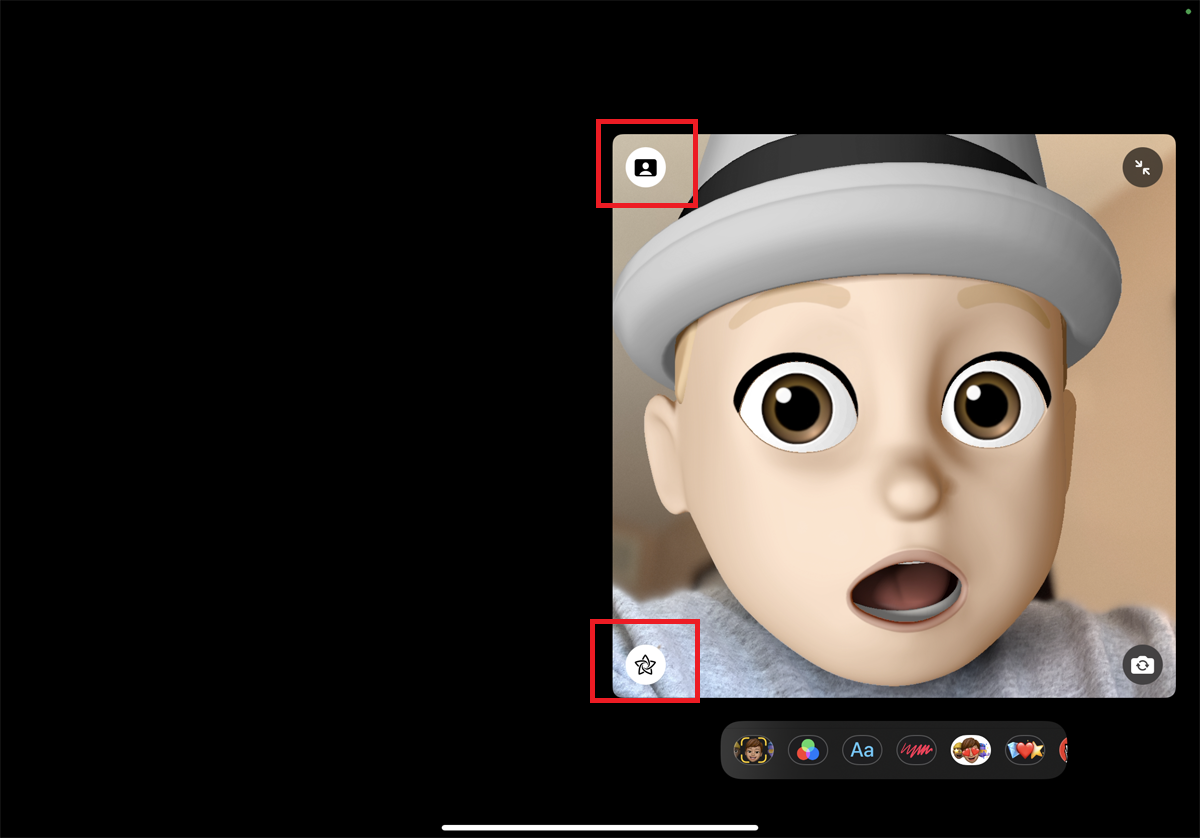
FaceTime görüşmesinde yüzünüzü renklendirmek ister misiniz? Çıkartmalar, metinler, şekiller, Animoji, Memoji, filtreler ve diğer efektler ekleyin. Ekrana dokunun ve ardından küçük simgeler panelinden yıldız simgesine dokunun. Buradan, eklemek istediğiniz efektin simgesine dokunun.
Artık FaceTime aramalarına portre modu eklendi, böylece arka planı bulanıklaştırabilirsiniz. Pencerenizi seçip sol üst köşedeki kişi simgesine dokunarak bunu açın.
Eski Bir Aramayı Yeniden Başlatın
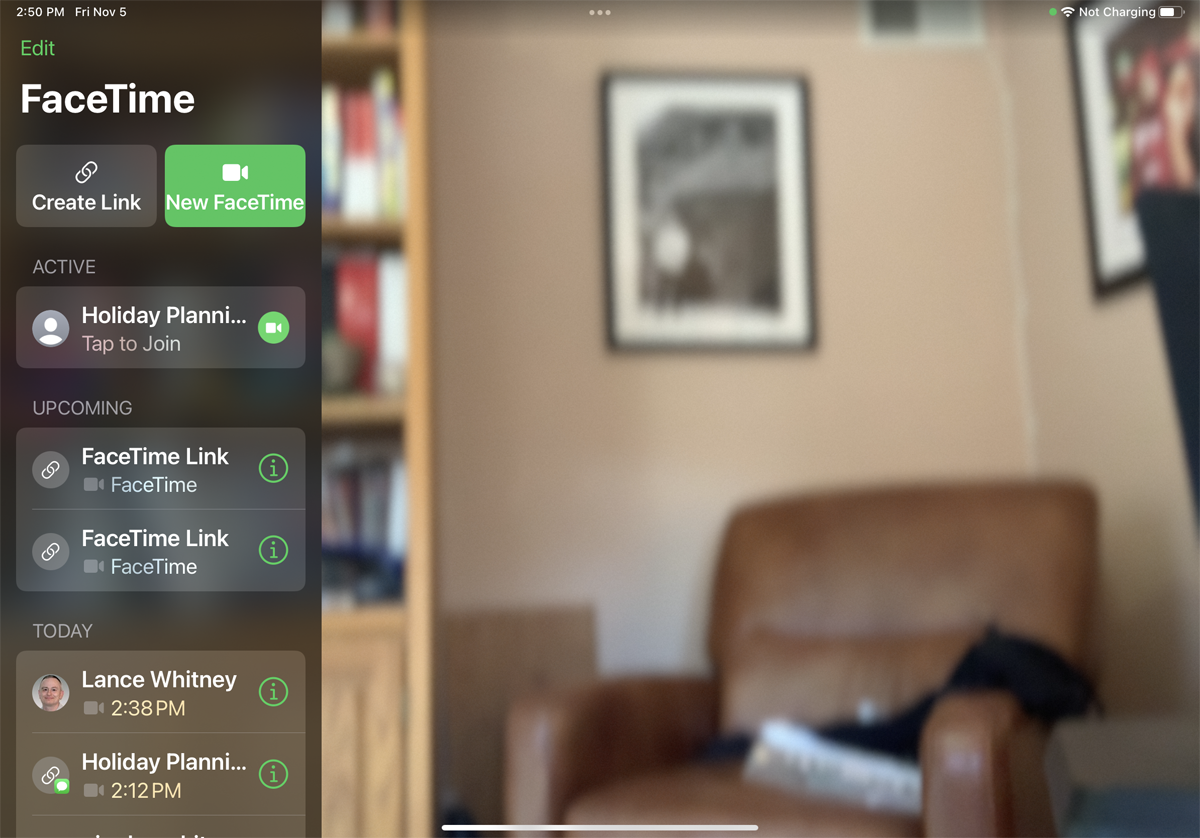
Aynı kişileri gelecekte başka bir zamanda aramak isterseniz, herkesi yeniden eklemeniz gerekmez. Sadece FaceTime'ı açın, önceki aramalar listesini aşağı kaydırın ve istediğinize dokunun.
